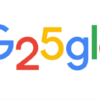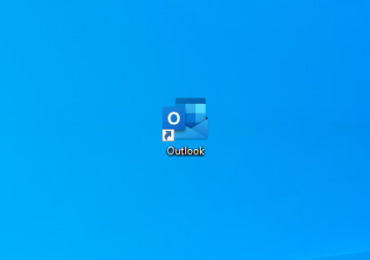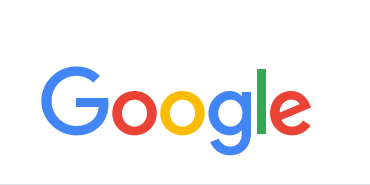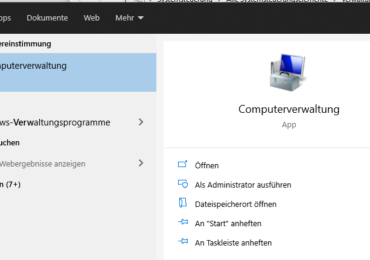Eure Tastatur an Computer oder Laptop ist eines der am häufigsten verwendeten Eingabegeräte. Doch manchmal kann es vorkommen, dass die Tastatur Buchstaben doppelt schreibt, wenn Ihr sie nur einmal drückt. Dies kann äußerst frustrierend sein und die Effizienz Eurer Arbeit erheblich beeinträchtigen. In diesem Artikel werden wir Euch erklären, warum Eure Tastatur Buchstaben doppelt schreibt und wie Ihr dieses lästige Problem beheben könnt.

Warum schreibt Eure Tastatur Buchstaben doppelt?
Bevor wir uns den Lösungen zuwenden, ist es wichtig, die Ursachen dieses Problems zu verstehen. Es gibt verschiedene Faktoren, die dazu führen können, dass Eure Tastatur Buchstaben doppelt erkennt und eingibt. Hier sind einige der häufigsten Gründe:
1. Hardwareprobleme
- Verschmutzung: Staub, Schmutz oder kleine Partikel können unter die Tasten gelangen und Tastenkontakte blockieren, was zu doppelten Eingaben führt.
- Mechanische Abnutzung: Nach langjähriger Nutzung können die Tasten und Schalter Eurer Tastatur abgenutzt sein, was zu Fehlfunktionen führt.
2. Treiberprobleme
- Veraltete Treiber: Wenn Eure Tastaturtreiber veraltet sind oder nicht richtig installiert wurden, kann dies zu Funktionsstörungen führen.
3. Einstellungen und Software
- Tastenwiederholungsgeschwindigkeit: Die Einstellungen für die Tastenwiederholungsgeschwindigkeit können dazu führen, dass Tastenanschläge nicht erkannt werden oder doppelt erkannt werden.
- Sticky Keys: Die Windows Sticky Keys-Funktion kann doppelte Eingaben verursachen, wenn sie aktiviert ist.
Wenn eure Tastatur Buchstaben doppelt schreibt, liegt dies oft an Einstellungsfehlern. Um dies zu ändern, müsst ihr in den Systemeinstellungen im Suchfeld „Tastatur“ eingeben:
- Danach klickt ihr auf „Tastaturstatus prüfen“.
- Im Tab „Geschwindigkeit“ könnt ihr nun überprüfen, ob die Schieberegler bei „Verzögerung“ und „Wiederholrate“ korrekt eingestellt sind.
- Die Werte, die ihr einstellen solltet, hängen von euren Tastenanschlägen ab. Im Feld unter dem Schieberegler könnt ihr testen, welche Einstellungen für euch passend sind.
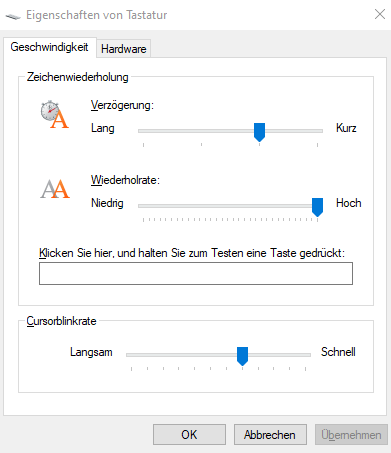
Lösungen für das Problem
Nachdem wir die möglichen Ursachen identifiziert haben, wollen wir uns nun den Lösungen zuwenden. Hier sind einige Schritte, die Ihr unternehmen könnt, um Eure Tastatur so einzurichten, dass sie Buchstaben nicht mehr doppelt schreibt:
1. Reinigt Eure Tastatur
Wenn Schmutz oder Staub unter die Tasten gelangt sind, kann dies zu einer unzureichenden Tastenbetätigung führen. Schaltet Euren Computer aus, entfernt die Tastatur vorsichtig und reinigt sie gründlich. Stellt sicher, dass keine Rückstände mehr vorhanden sind.
2. Überprüft die Hardware
- Prüft, ob die Tasten Eurer Tastatur physisch beschädigt sind. Wenn ja, müsst Ihr möglicherweise die betroffenen Tasten austauschen oder die gesamte Tastatur ersetzen.
- Überprüft die Anschlüsse Eurer Tastatur und stellt sicher, dass sie richtig angeschlossen ist.
3. Aktualisiert die Treiber
Stellt sicher, dass Eure Tastaturtreiber auf dem neuesten Stand sind. Ihr könnt dies über den Geräte-Manager in Windows oder die offizielle Website des Tastaturherstellers tun.
Fehlerhafte Treiber beheben Manchmal können fehlerhafte Treiber für mögliche Fehlfunktionen verantwortlich sein. Um dies zu überprüfen, müsst ihr die Tastatur zuerst deinstallieren und dann neu installieren:
- Geht in der Windows-Suchleiste und gebt „Geräte-Manager“ ein.
- Wählt den Eintrag aus und klickt in der Liste auf „Tastaturen“.
- Klickt mit der rechten Maustaste auf die jeweilige Tastatur und wählt „Gerät deinstallieren“.
- Startet danach euren Computer neu.
- Während des Startvorgangs wird Windows die Tastaturtreiber automatisch erneut installieren.
4. Ändert die Tastenwiederholungseinstellungen
In den Windows-Einstellungen könnt Ihr die Tastenwiederholungsgeschwindigkeit anpassen. Reduziert die Wiederholungsrate, wenn Buchstaben zu oft doppelt erscheinen.
5. Deaktiviert die Sticky Keys
Überprüft die Einstellungen für Sticky Keys und deaktiviert sie, wenn sie aktiviert sind. Sticky Keys sind hilfreich für bestimmte Benutzer, aber sie können doppelte Tastenanschläge verursachen.
Fazit
Das Problem einer Tastatur, die Buchstaben doppelt schreibt, kann sehr ärgerlich sein, aber in den meisten Fällen ist es lösbar. Indem Ihr die oben genannten Schritte befolgt, könnt Ihr das Problem diagnostizieren und beheben. Wenn die Probleme weiterhin bestehen, kann es ratsam sein, professionelle Hilfe in Anspruch zu nehmen oder die Tastatur auszutauschen. In jedem Fall ist es wichtig, eine reibungslose Funktion Eurer Tastatur sicherzustellen, da sie ein wesentliches Werkzeug für die Computerarbeit ist.

Ich bin seit mehreren Jahren als leidenschaftlicher ITler unterwegs. Schreibe gerne über Windows und WordPress-Themen & Co. auf der Seite. Darüber hinaus bin ich seit 2008 als selbständiger SEO-Berater tätig. Also falls ihr Beratung in Sachen PC oder SEO braucht, gerne kontaktieren🙂
Wir hoffen, unsere Artikel konnten euch bei eurer Problemlösung helfen? Wenn ihr unsere Arbeit unterstützen möchtet, würden wir uns über eine kleine PayPal-Kaffeespende freuen. Vielen Dank!